Soms ontstaat de behoefte om bijvoorbeeld pdf-bestanden te versturen via e-mail of andere software van uw organisatie. Maar sommige platforms staan het verzenden van een groot bestand niet toe. Op deze momenten moet u uw PDF-bestanden verkleinen, waardoor uw taak wordt vereenvoudigd en versneld. Dus wat zijn enkele van de handige manieren om de PDF-bestandsgrootte te verkleinen? Lees verder voor inzichten.
Er zijn eigenlijk een aantal hulpmiddelen die u kunt gebruiken om uw PDF-bestanden te verkleinen. Soms vindt u de krimptools al geïnstalleerd op uw nieuw gekochte computer of laptop. Maar in sommige gevallen kunt u deze hulpprogramma's nog steeds hebben door ze op uw computer te installeren. U kunt zelfs de toepassingen of software van Internet downloaden die u kunt gebruiken om uw PDF-formaat te verkleinen. Maar deze methoden zijn ingewikkeld en tijdrovend. In dit artikel zullen we u enkele handige methoden aanbevelen om PDF online te verkleinen. Op deze manieren hoeft u geen software te installeren om de PDF-grootte te verkleinen.
1. EasePDF
EasePDF is een handige PDF-editor om gratis te gebruiken. U bent niet verplicht om kosten te betalen voor al het gebruik en de aankoop. Er zijn geen persoonlijke gegevens vereist. U hoeft zich niet te registreren, maar u kunt zich wel abonneren op het laatste nieuws.
De functie PDF verkleinen in de EasePDF biedt u de mogelijkheid om gratis de modus te selecteren waarmee u de grootte van uw PDF-bestanden online wilt verkleinen. U kunt er een selecteren op basis van uw vereisten. Er zijn helemaal geen watermerken.
Stap 1. Start de EasePDF website. Klik op de knop "PDF comprimeren" die op de eerste regel wordt weergegeven om uw PDF-bestandsgrootte te verkleinen.
Stap 2. Nu kunt u het PDF-bestand selecteren waarvan u de grootte wilt verkleinen. Klik op de knop "Bestand toevoegen" om het PDF-bestand te uploaden of sleep uw bestand rechtstreeks naar de tabel. Als het PDF-bestand dat u wilt uploaden naar uw Google Drive, Dropbox of OneDrive, klikt u op het bijbehorende pictogram onder de knop "Bestand toevoegen". U kunt het bestand ook van internet uploaden door de URL-link te plakken.
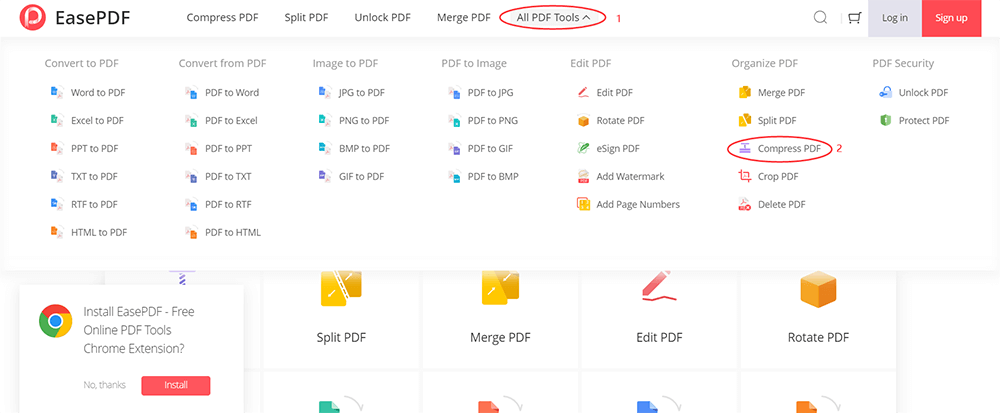
Stap 3. Kies de kwaliteit van je nieuwe verkleinende pdf-bestand in het menu hieronder. Er zijn drie modi om uit te kiezen. Kies degene die je leuk vindt en klik vervolgens op de knop "PDF comprimeren".

Stap 4. Uw nieuwe PDF-bestanden zijn direct klaar om te downloaden. U kunt het opslaan op uw lokale computer of opslaan in GoogleDrive, Dropbox en OneDrive. Deel het desgewenst met je vrienden door de URL-link te kopiëren en te plakken. De bestanden worden binnen 24 uur van onze server verwijderd, inclusief de deelbare link.
2. Soda PDF
Soda PDF , waarmee u PDF-bestanden kunt maken van meer dan 300 bestandsindelingen, en u kunt uw PDF-bestanden converteren naar Word, Excel en PowerPoint. Al deze functies zijn online toegankelijk, op elk apparaat, inclusief pc, MAC, smartphone en tablet. Bovendien kunt u met Soda PDF altijd en overal verbinding maken met uw favoriete cloudopslagservice en uw bestanden openen.
Stap 1. Ga naar de Soda PDF website, u kunt veel tools op de startpagina zien. Zoek de tool "PDF comprimeren" onder de lijst "PDF-bestanden beheren" en klik erop.
Stap 2. Upload het PDF-bestand dat u wilt verkleinen van uw computer of een cloudopslagservice zoals Google Drive, OneDrive of Dropbox.

Stap 3. Net als de EasePDF, moet je na het uploaden van je PDF-bestand compressie-opties selecteren. Er zijn ook drie opties om uit te kiezen. Als u klaar bent, klikt u op de knop "Comprimeren".
Stap 4. Na een paar seconden is uw compressie klaar en kunt u ervoor kiezen om het bestand per e-mail te verzenden of op de knop "BESTAND DOWNLOADEN" klikken om het PDF-bestand te downloaden.
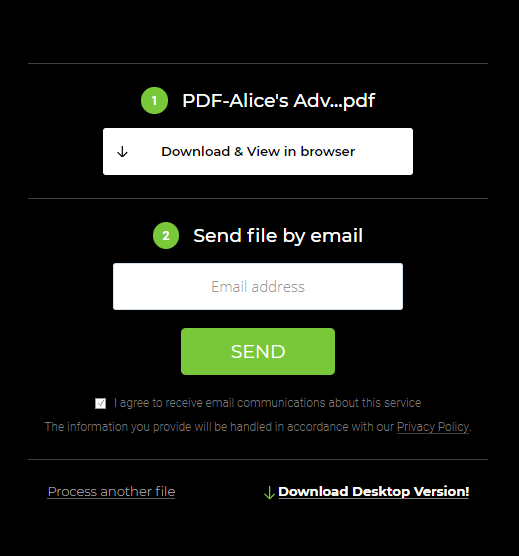
3. PDF Candy
PDF Candy kan uw PDF-documenten zonder enige beperking verkleinen. Deze online tool voor het verkleinen van PDF's biedt u de mogelijkheid om de grootte van uw PDF-bestanden gratis aanzienlijk te verkleinen. Deze functie is veilig en gemakkelijk te gebruiken. Ze delen, onthullen of overhandigen nooit geüploade bestanden aan websites of personen van derden, dus u kunt absoluut zeker zijn van de privacybescherming van uw bestanden.
Stap 1. Navigeer naar de PDF Candy website. Klik op de "PDF comprimeren" die in de eerste regel op de startpagina wordt weergegeven.

Stap 2. Upload je bestand. Sleep het originele bestand naar het geopende tabblad van uw browser.
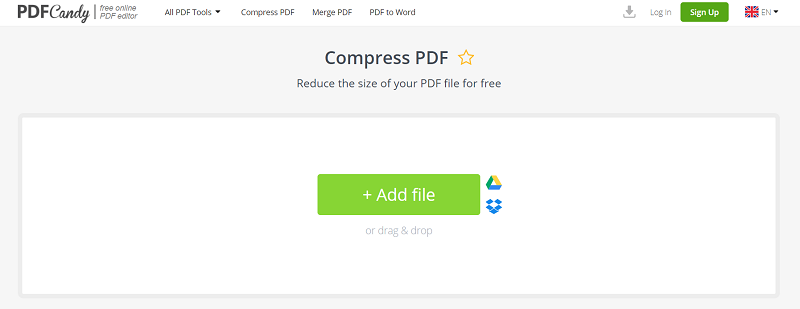
Stap 3. Kies de kwaliteit van je PDF. Klik op het vervolgkeuzepictogram om meer opties te zien. De server is over het algemeen standaard ingesteld op Aanbevolen compressie, waarvan de bestanden correct kunnen worden gecomprimeerd en een goede uitvoerkwaliteit behouden. Klik op de knop "Comprimeren" om naar de volgende stap te gaan.
Stap 4. Klik op de knop "Download gecomprimeerd PDF-bestand" om het gecomprimeerde bestand op te halen.
4. LightPDF
LightPDF editor is gemakkelijk te gebruiken en biedt een heleboel opties voor het bewerken van inhoud. U kunt de inhoud van een PDF wijzigen of de afbeeldingen aanpassen. Het heeft geen beperking om PDF te verkleinen voor de tijd dat u het gebruikt en de hoeveelheid upload. U kunt een PDF-bestand verkleinen op uw Windows, Mac en op uw mobiele apparaten.
Stap 1. Ga naar de LightPDF website; klik op "PDF comprimeren" op de startpagina om de PDF-grootte te verkleinen.

Stap 2. Sleep en zet neer of klik op de knop "Bestand kiezen" om PDF toe te voegen.
Stap 3. Na een paar seconden kunt u het gecomprimeerde PDF-document naar uw computer downloaden door op het pictogram "Download" te klikken.
5. Hipdf
Hipdf als webtoepassing, u kunt een PDF-bestand verkleinen op alle besturingssystemen met behulp van de nieuwste webbrowsers. Het werkt op Windows, Mac en Linux. Het online verkleinen van PDF-bestanden met Hipdf is absoluut veilig. Al uw geüploade PDF-bestanden worden binnen een uur permanent van onze servers verwijderd.
Stap 1. Ga naar Hipdf, klik op de knop "PDF comprimeren" op de startpagina.

Stap 2. Upload uw bestand via slepen en neerzetten of druk op de knop "BESTAND KIEZEN". Er is een andere manier om bestanden te uploaden, bestanden te uploaden van Google Drive, Dropbox, OneDrive enzovoort. Je kunt degene kiezen die je leuk vindt.
Stap 3. Selecteer het gewenste compressieniveau en klik vervolgens op de knop om te starten. De server staat over het algemeen standaard op het niveau Medium. U kunt uw compressieniveau kiezen dat u wilt. Klik op de knop "COMPRESS" om naar de volgende stap te gaan.
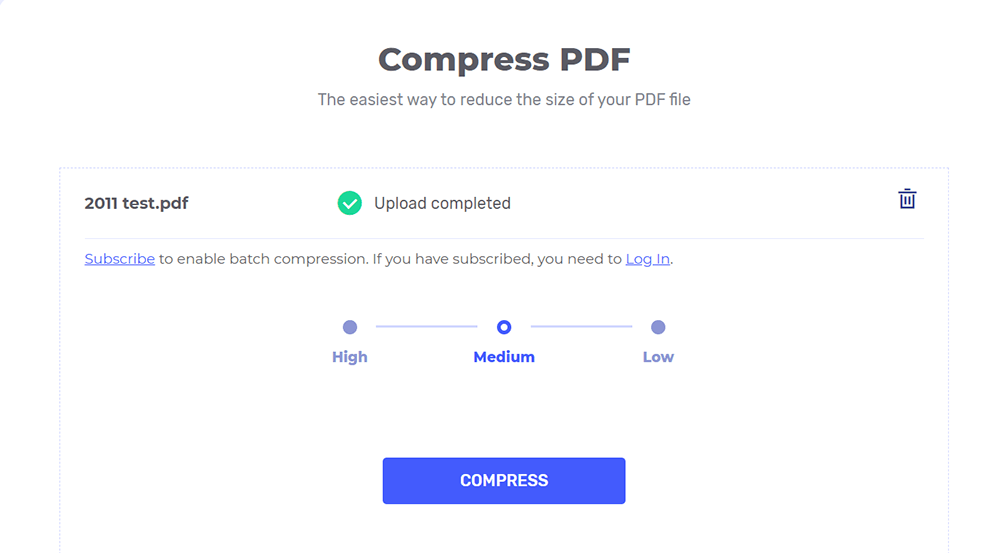
Stap 4. Na een paar seconden kunt u uw nieuwe PDF-bestand downloaden.
Gevolgtrekking
Na het lezen van dit artikel, denk ik dat je kunt weten hoe je PDF online kunt verkleinen. Ik hoop dat de bovenstaande 5 platforms je veel kunnen helpen. Laten we ze proberen als je nog steeds geen idee hebt! Als je andere geweldige tools hebt om met ons te delen, neem dan contact met ons op ! We verwelkomen uw feedback.
Was dit artikel behulpzaam? Bedankt voor je feedback!
JA Of NEE























